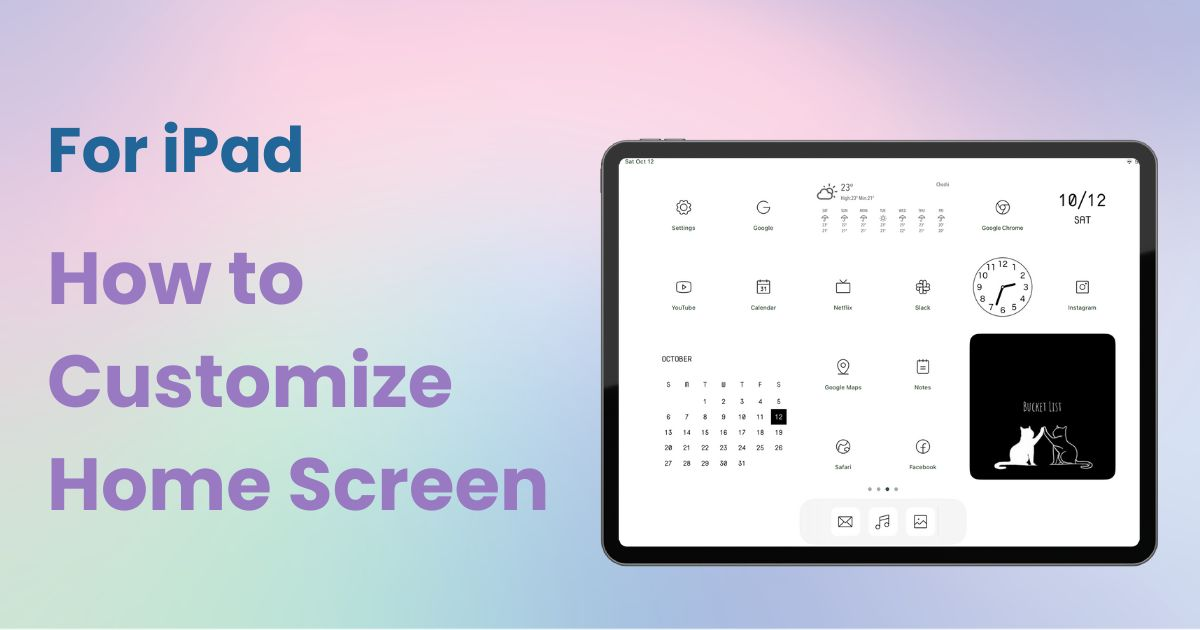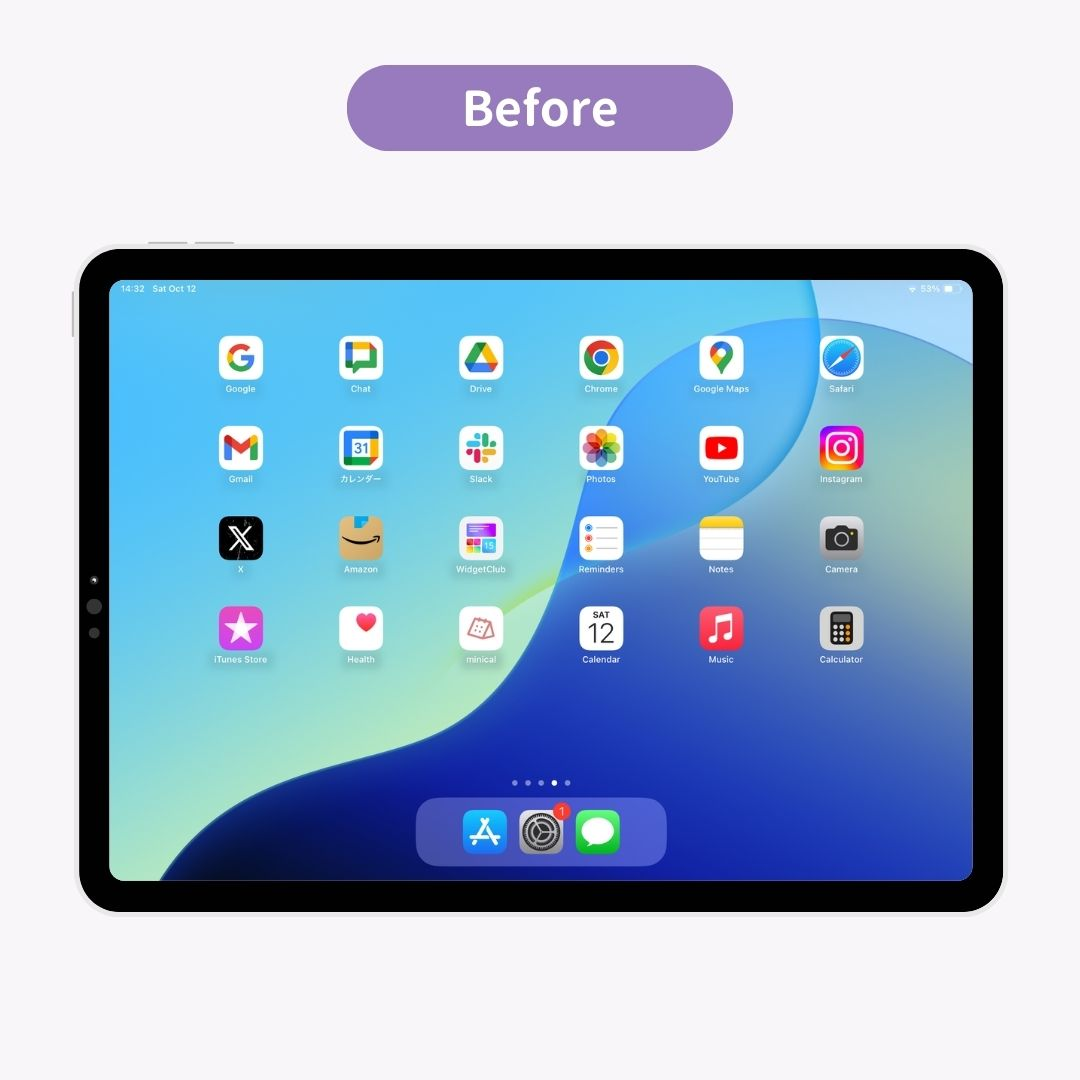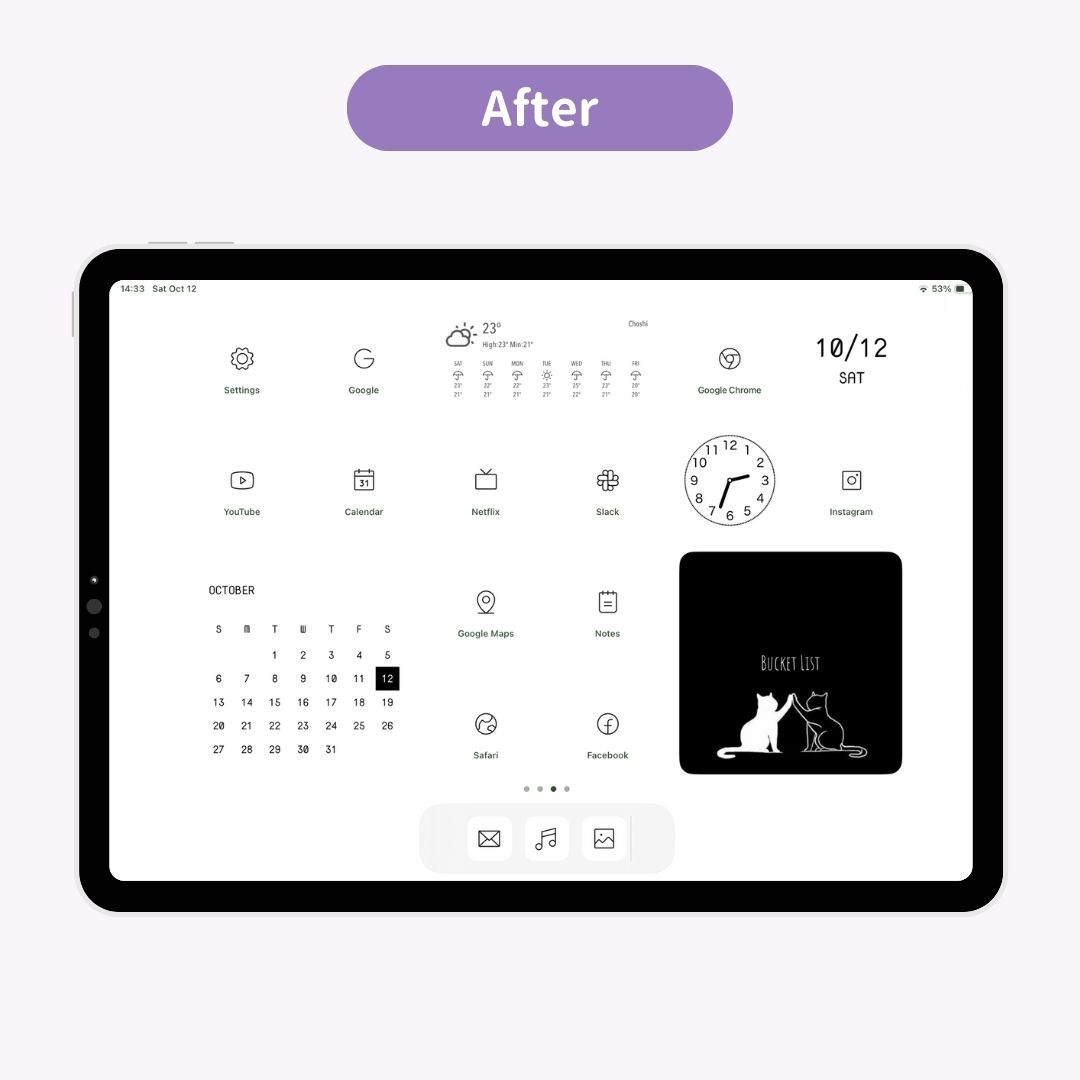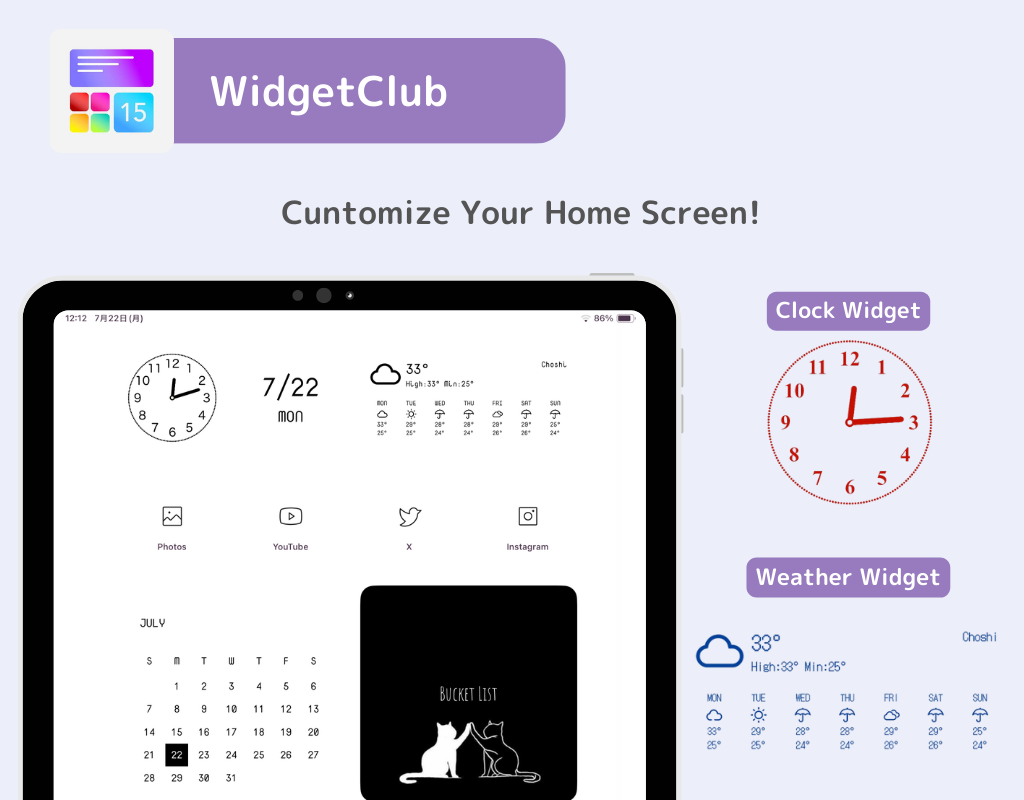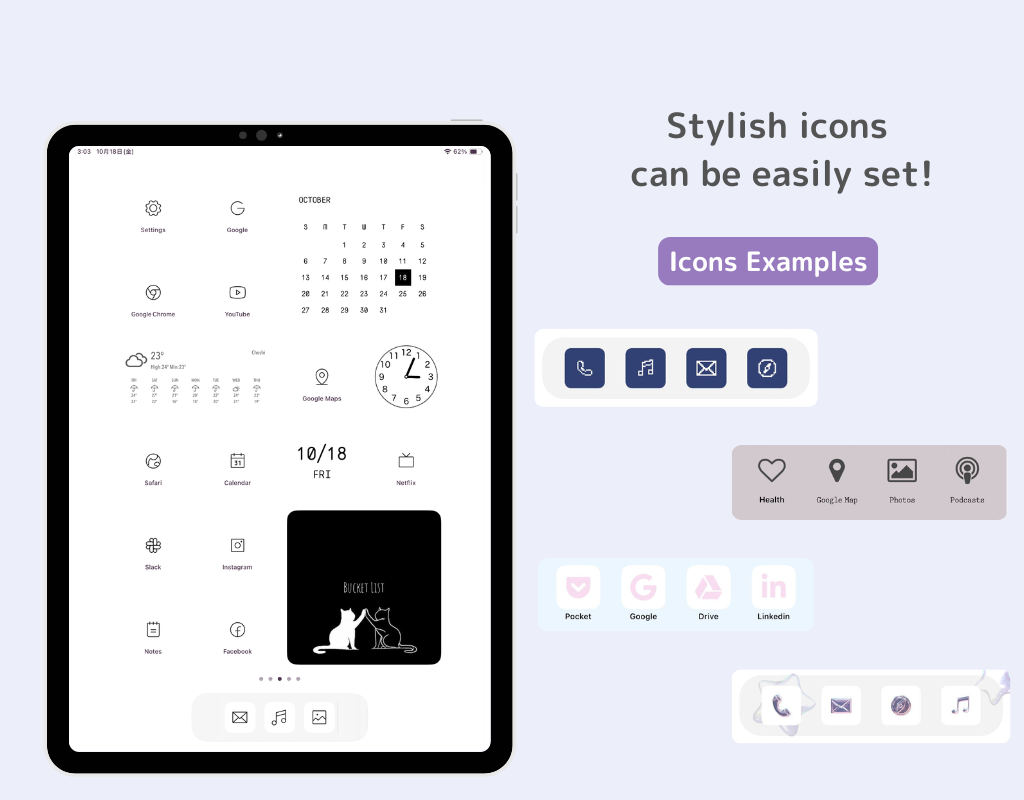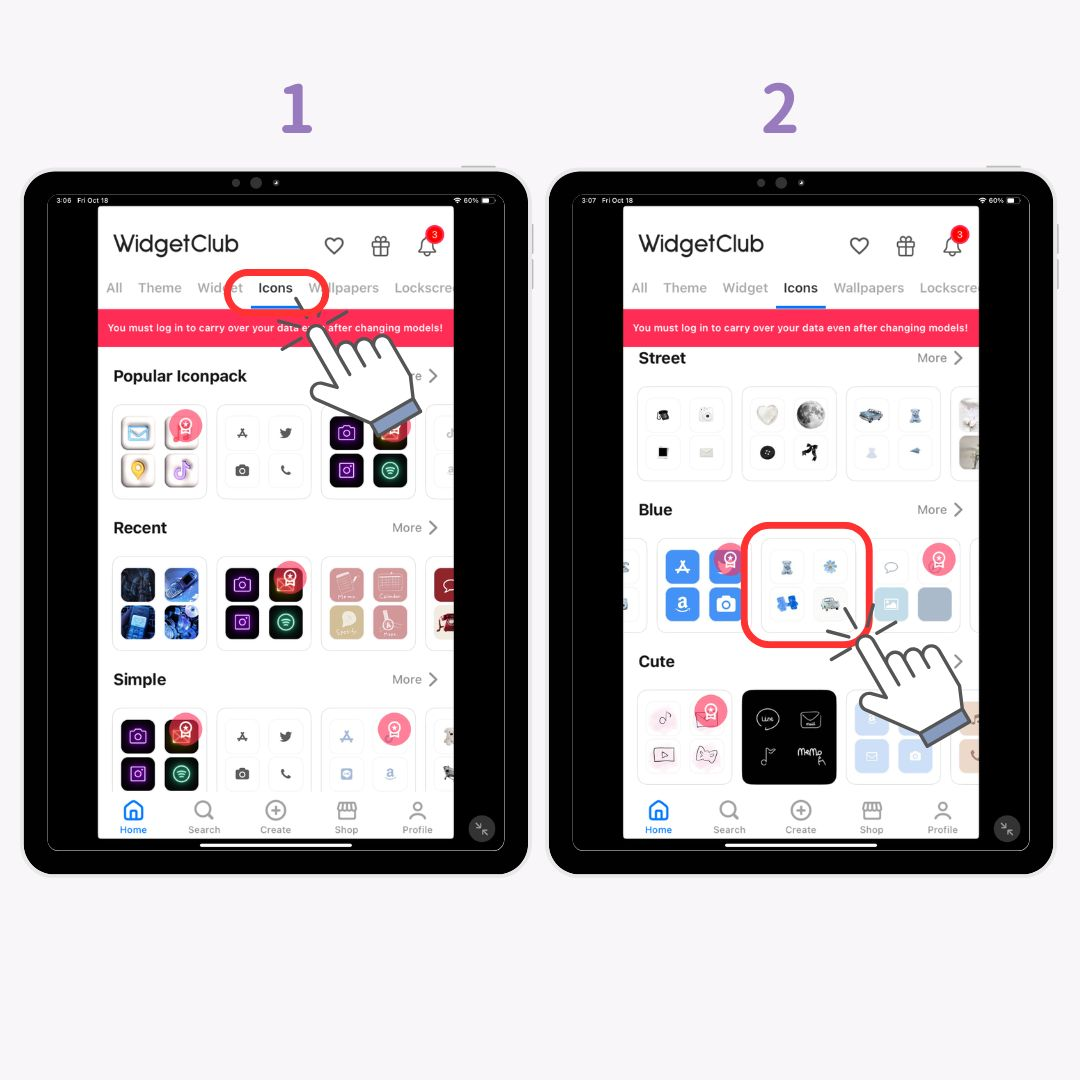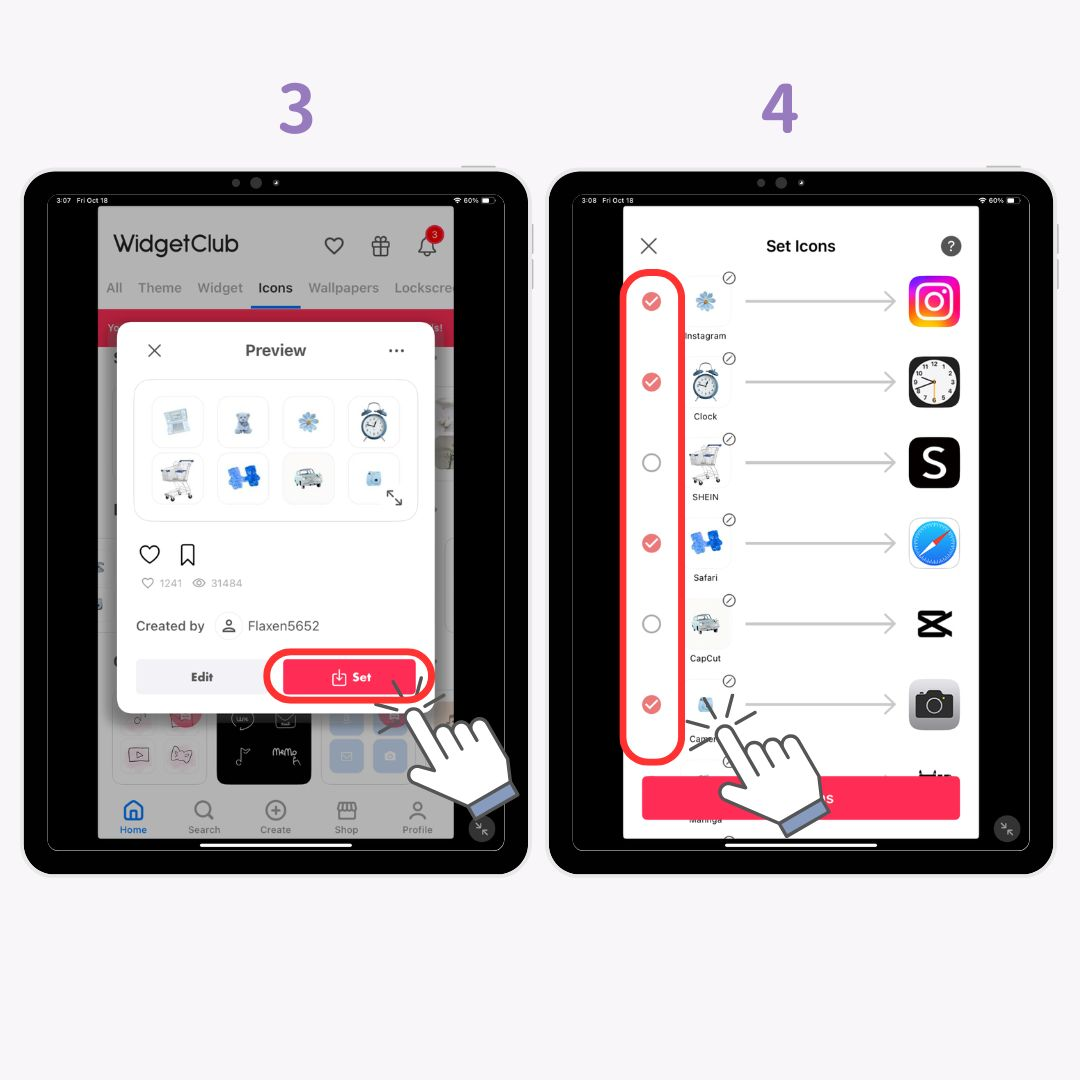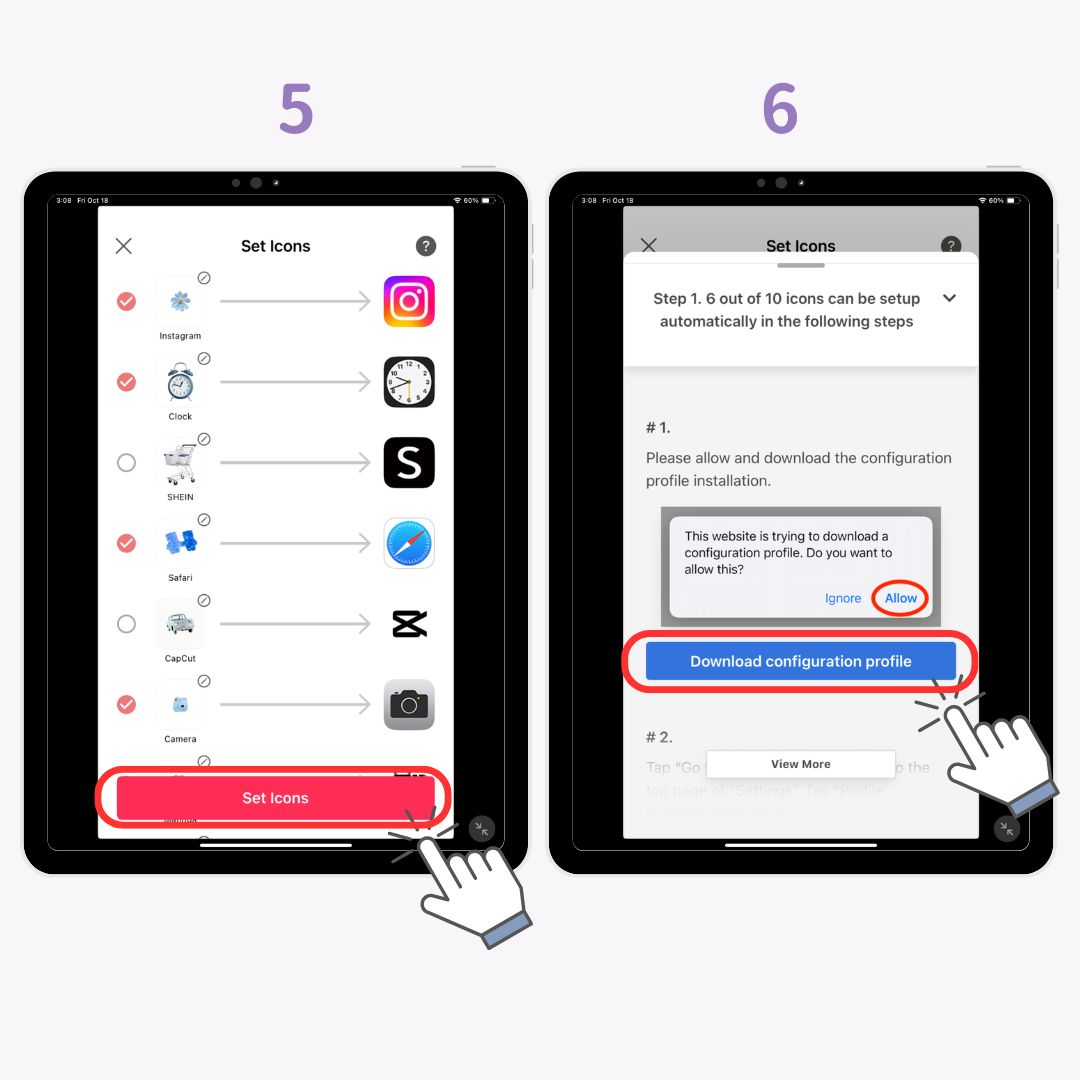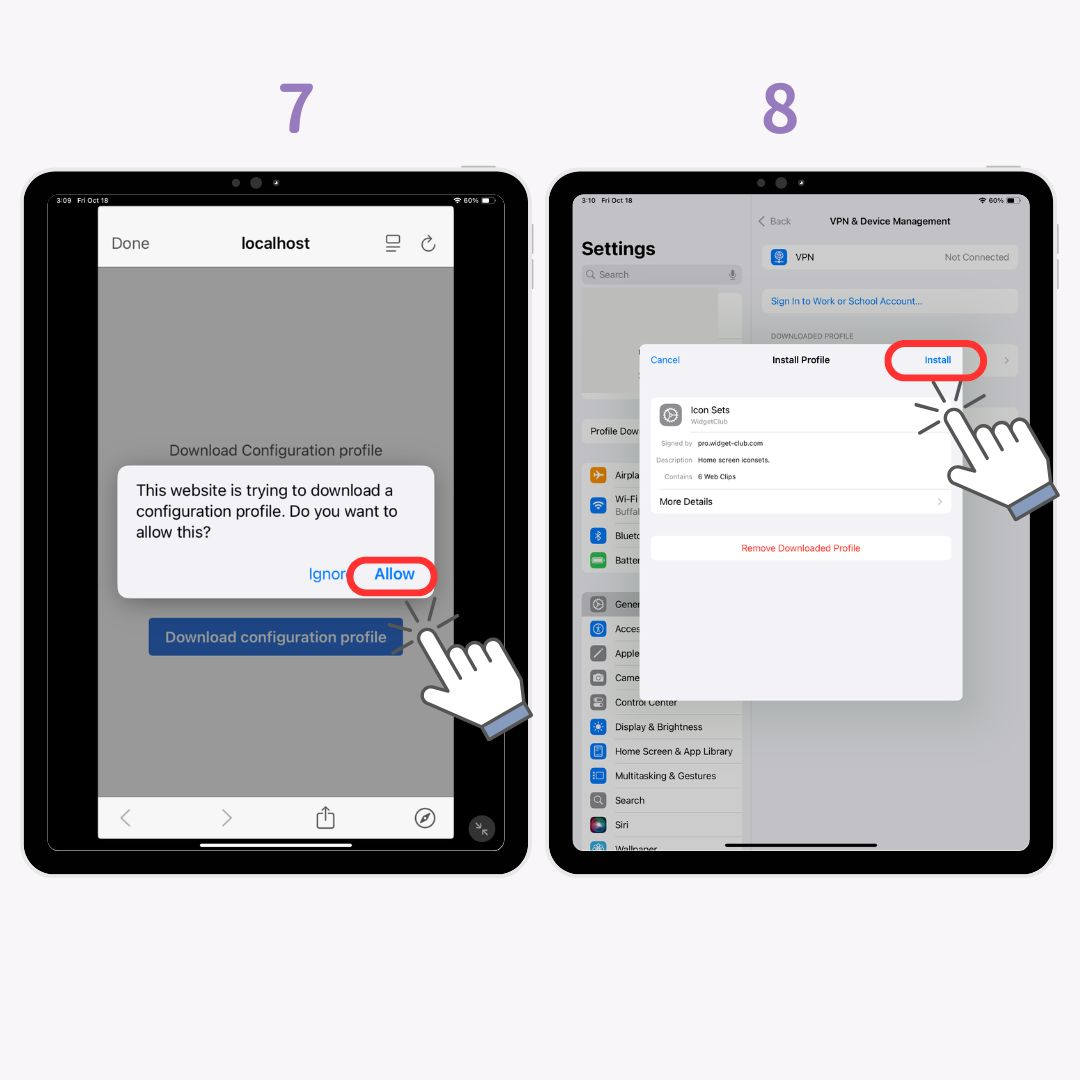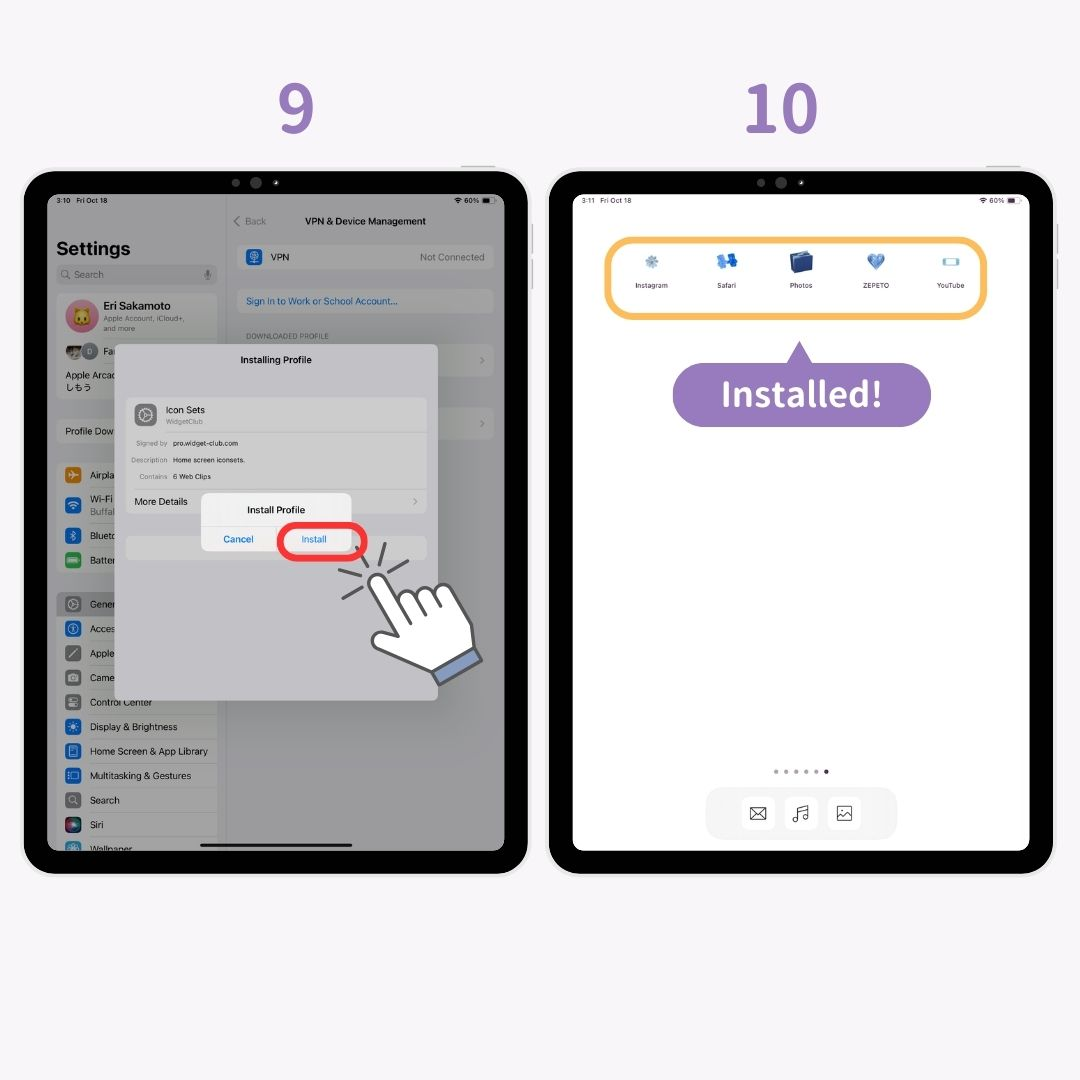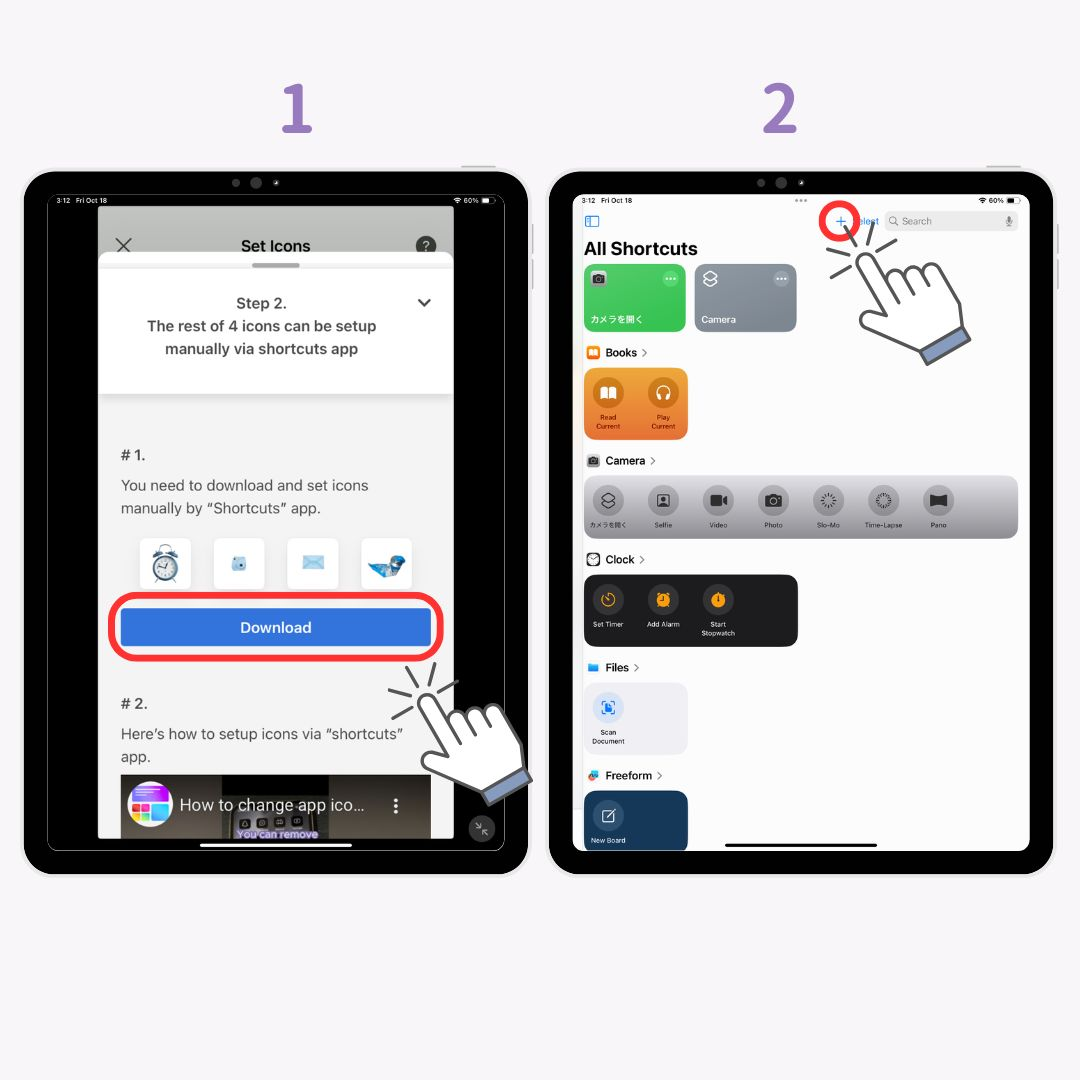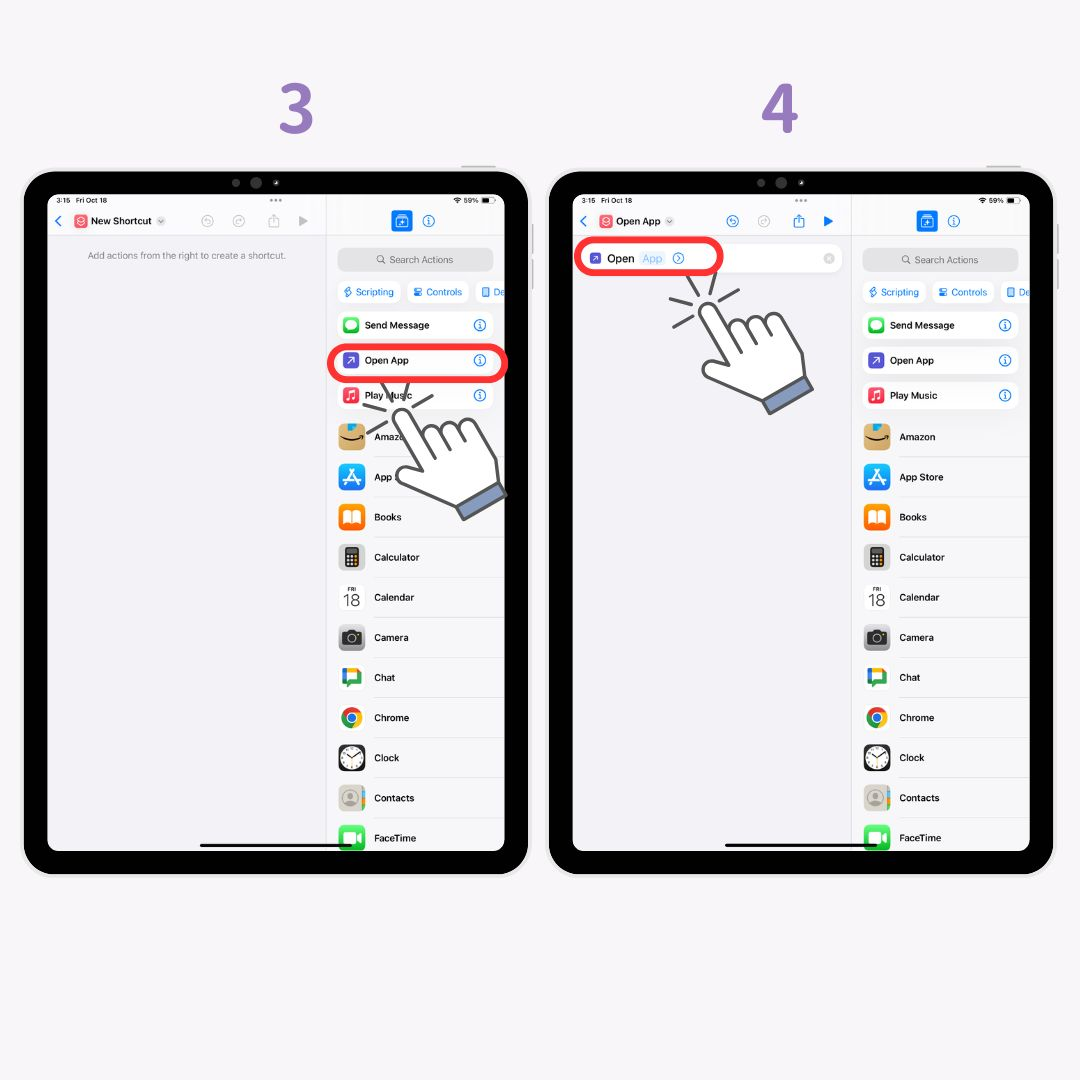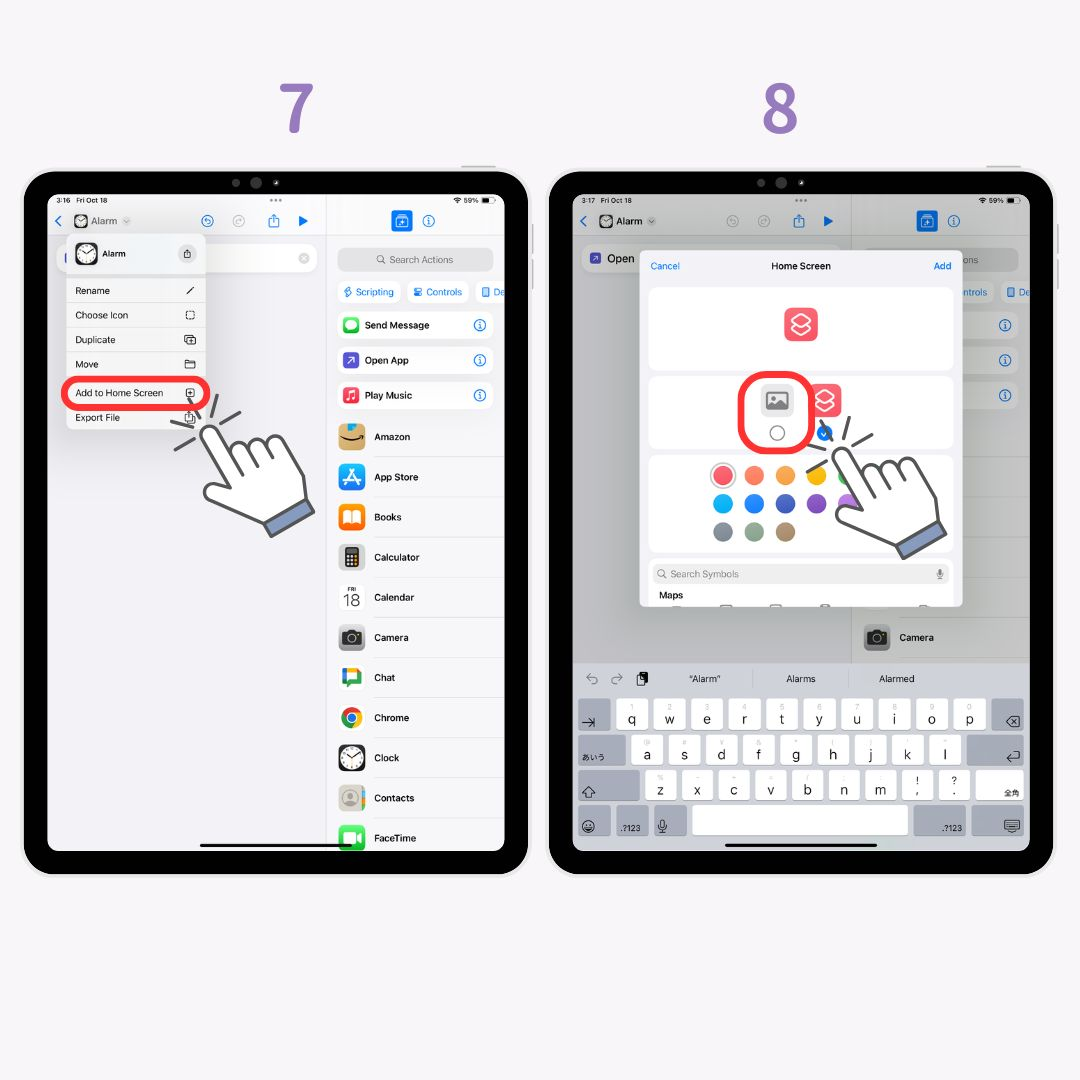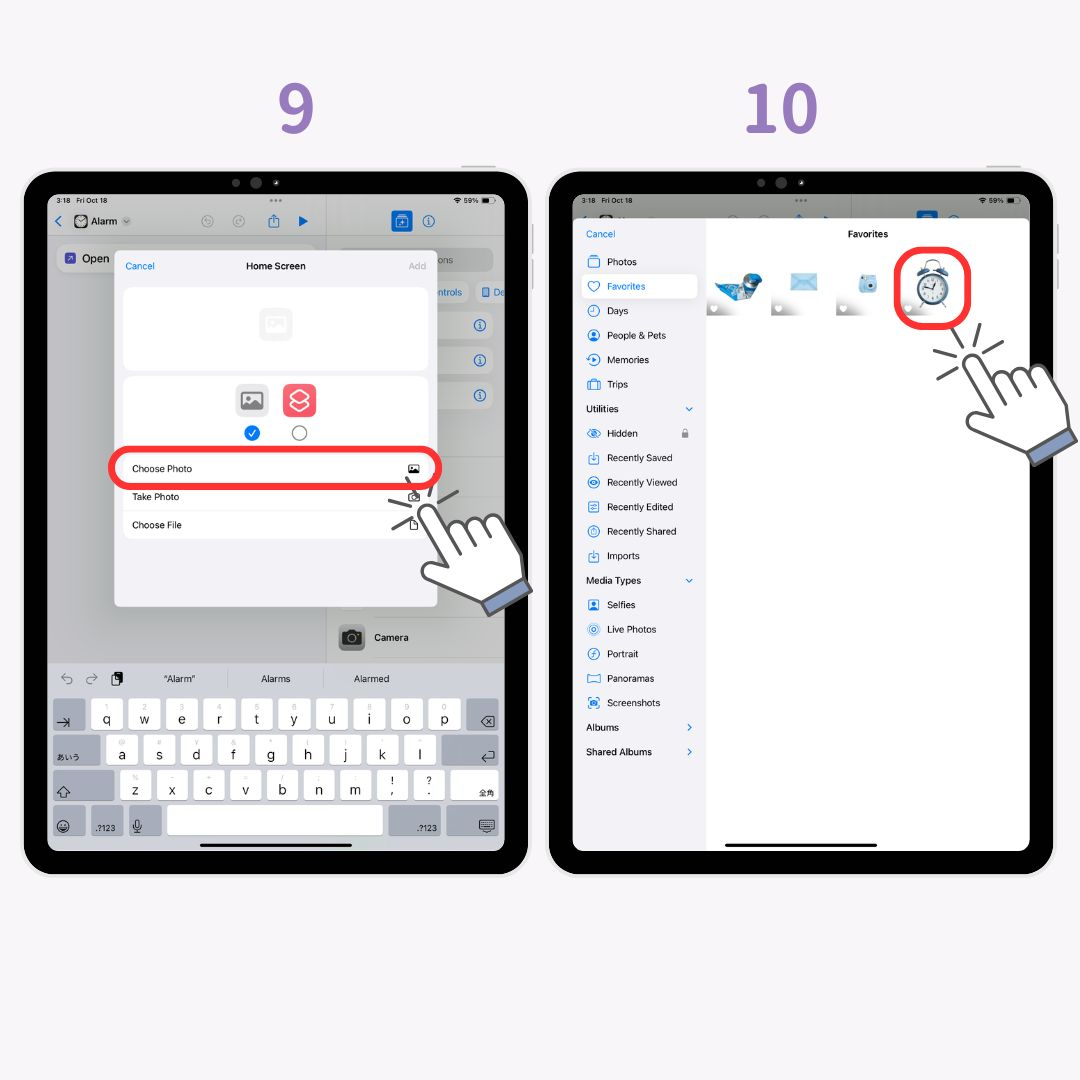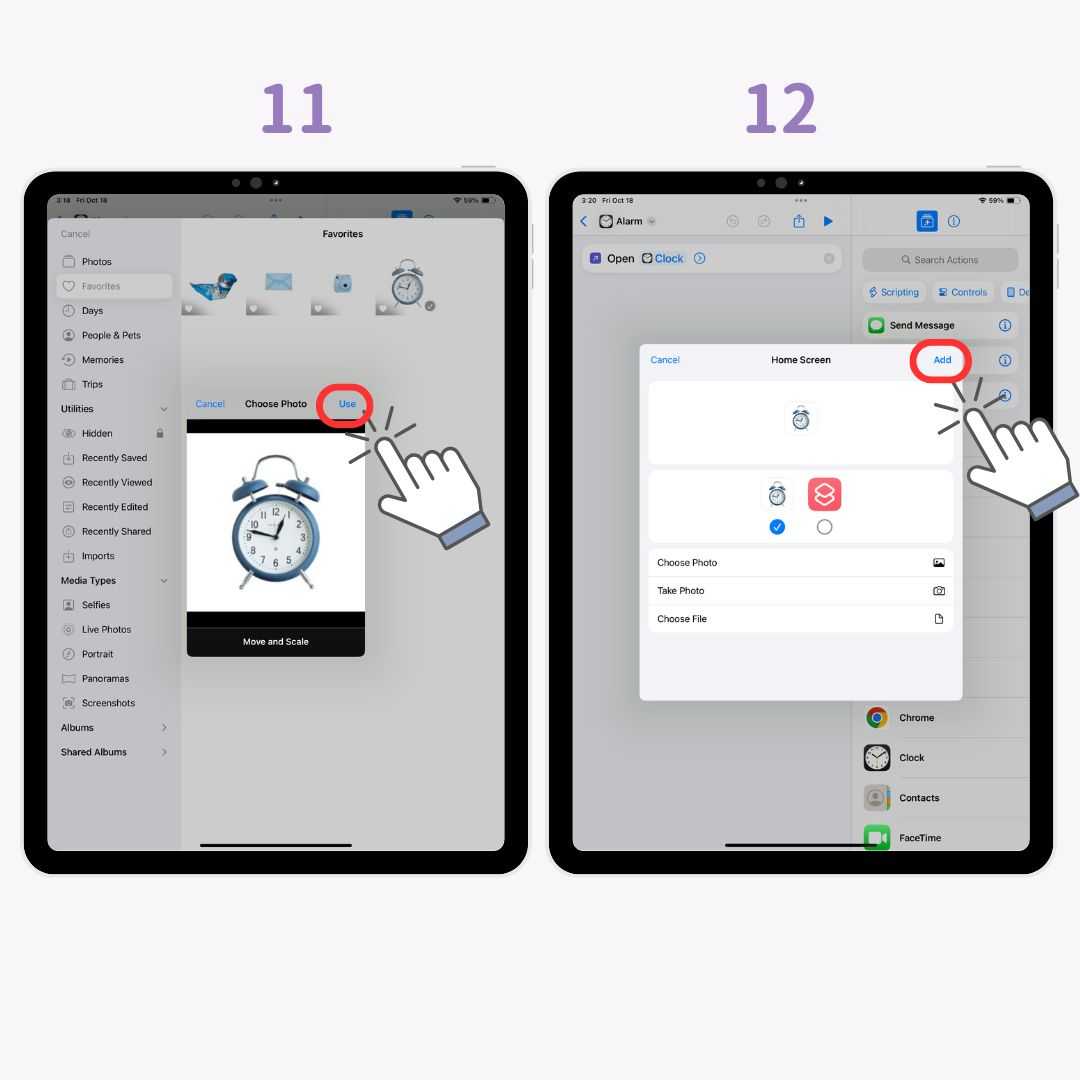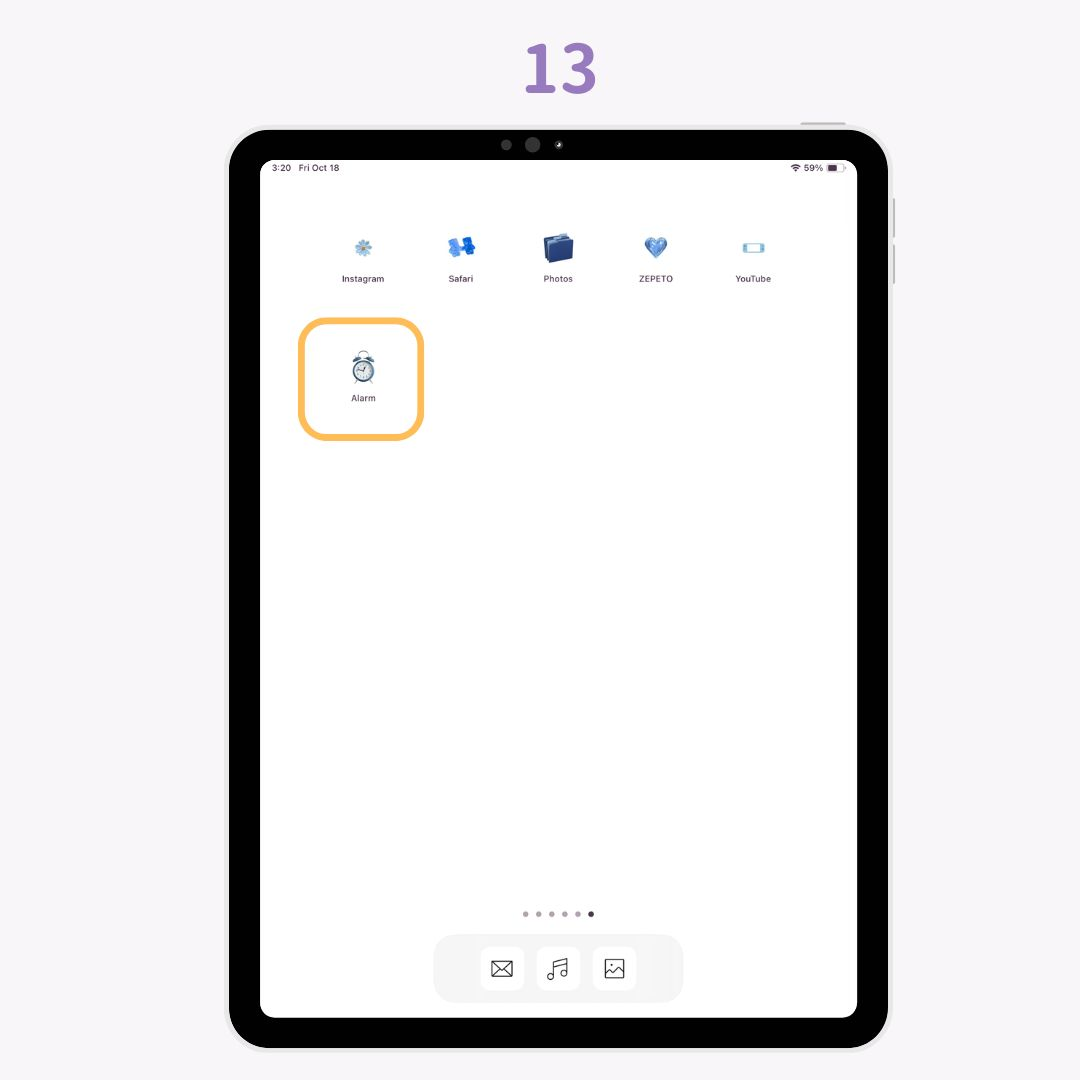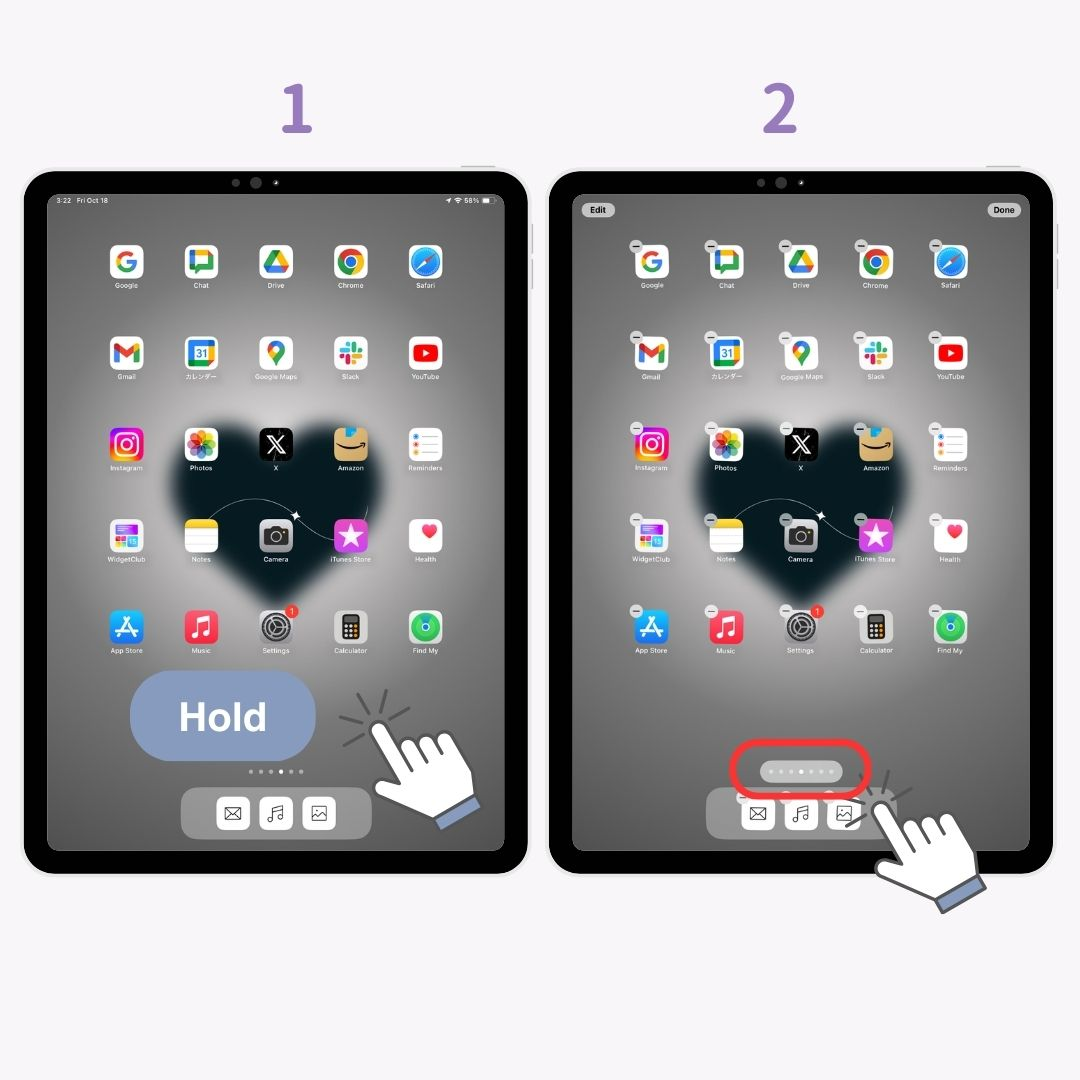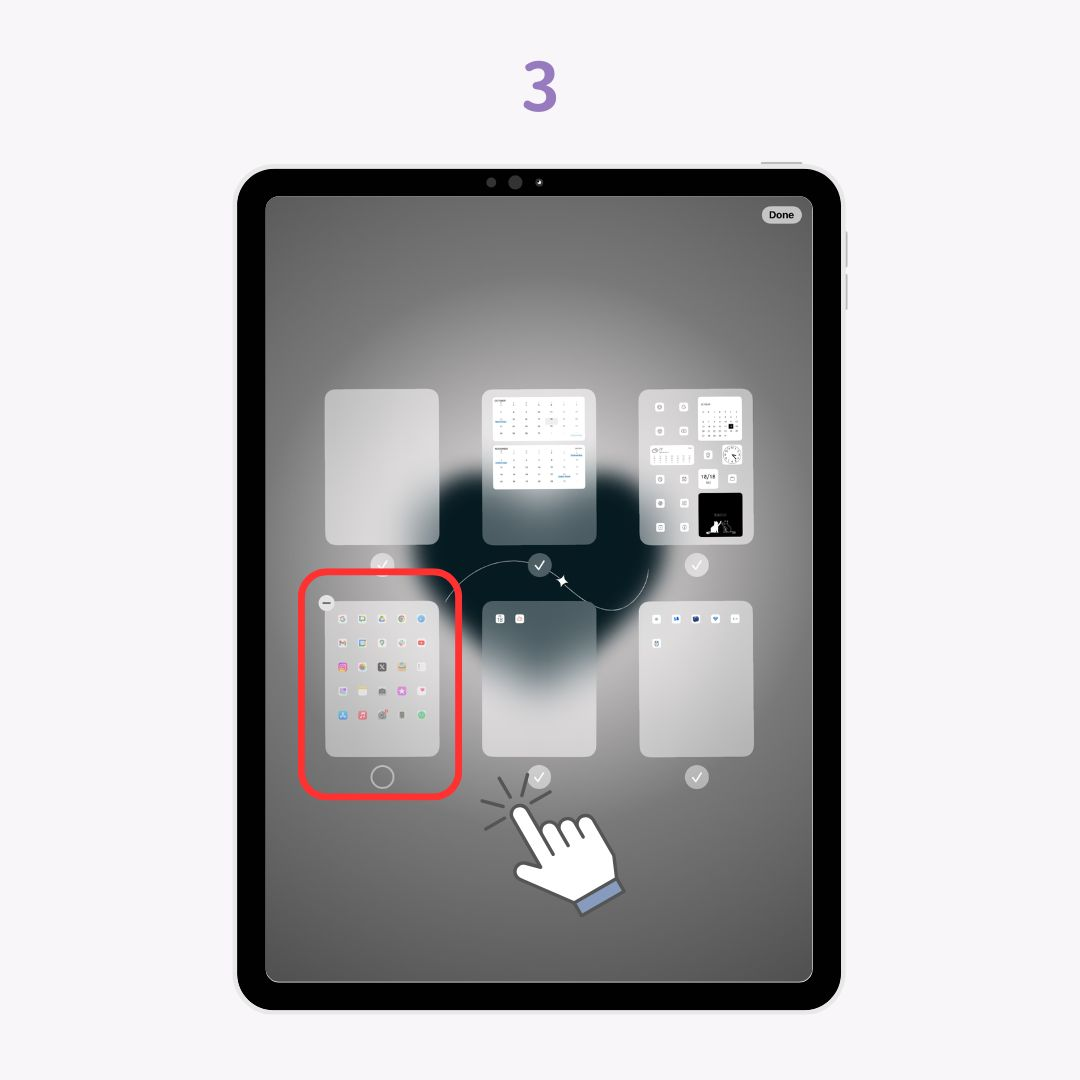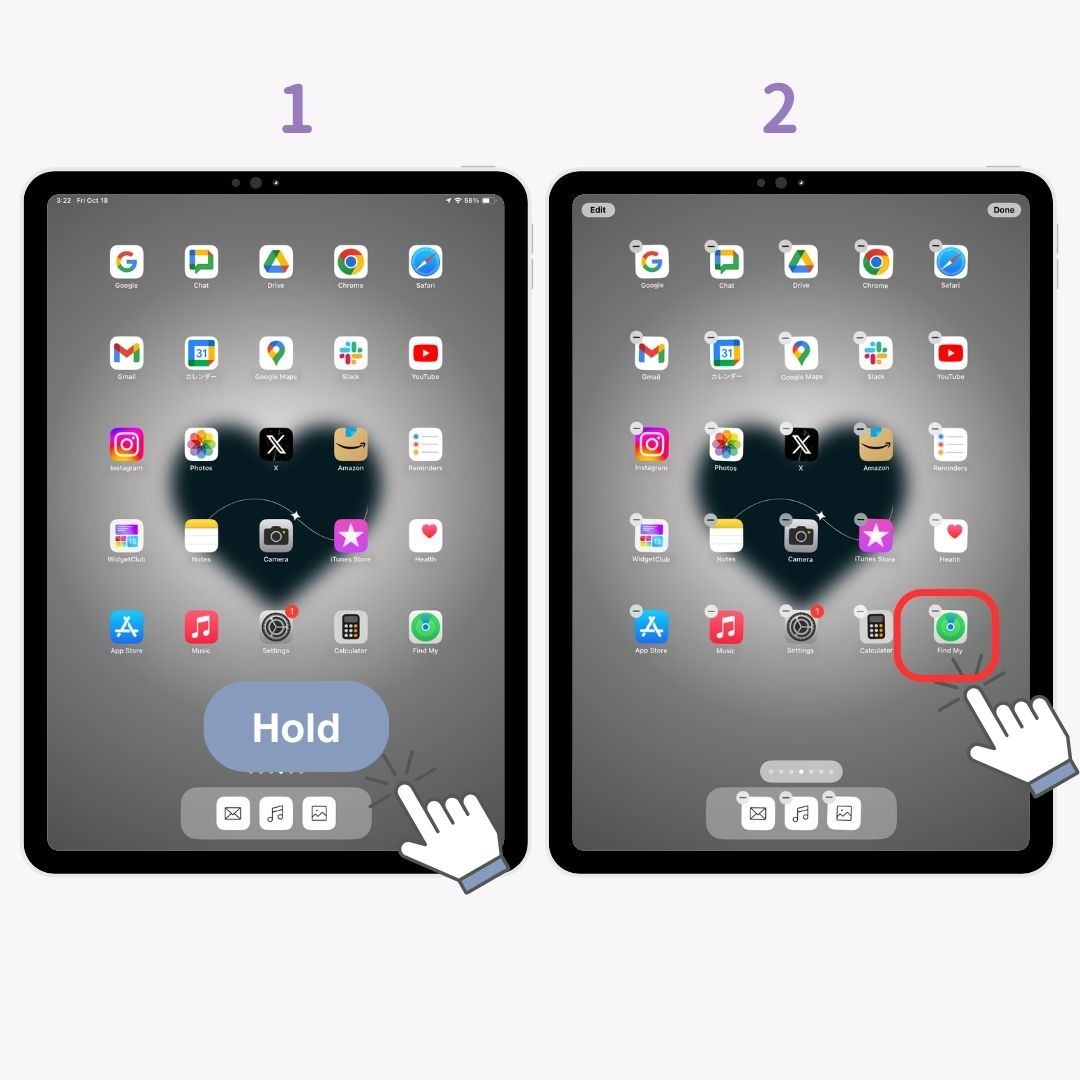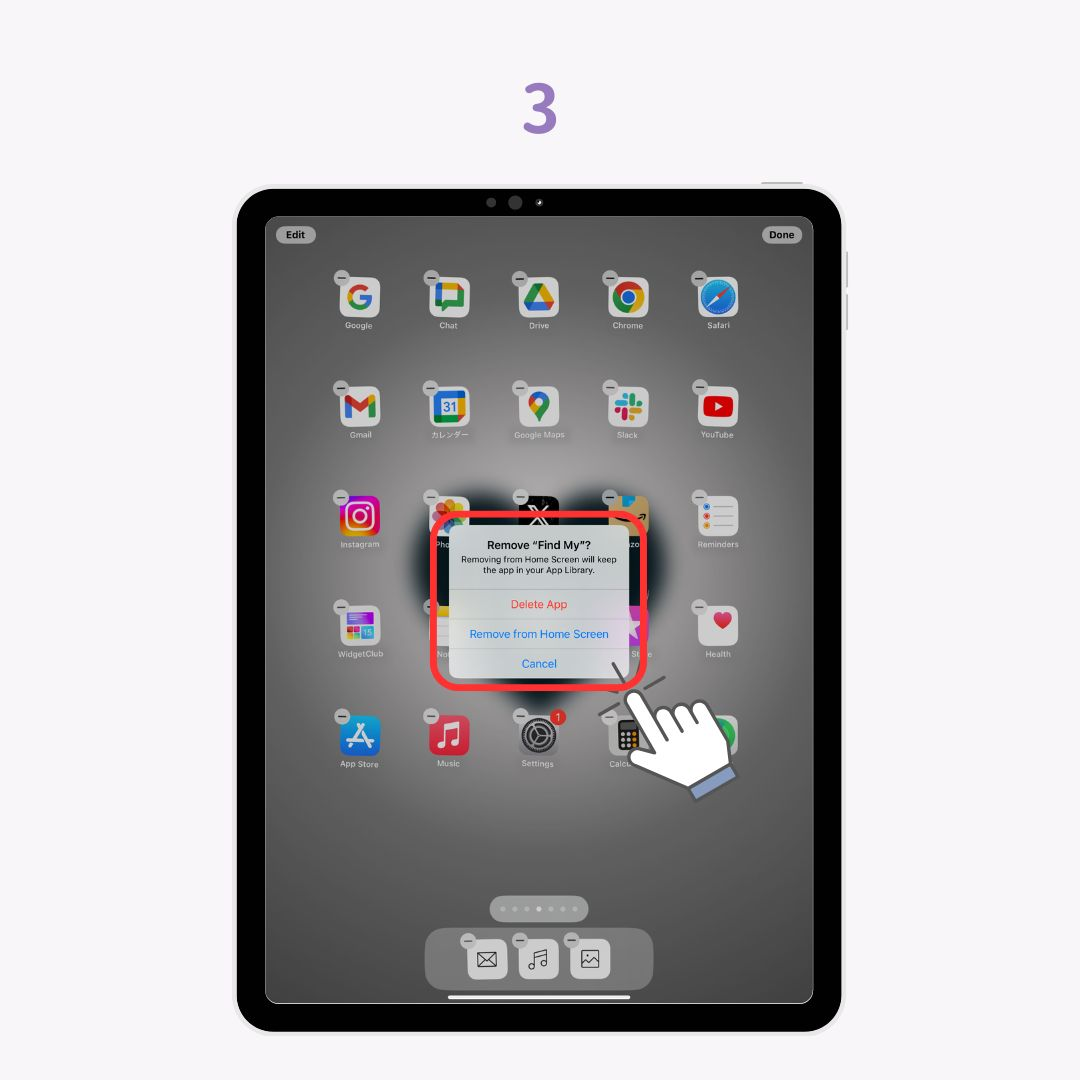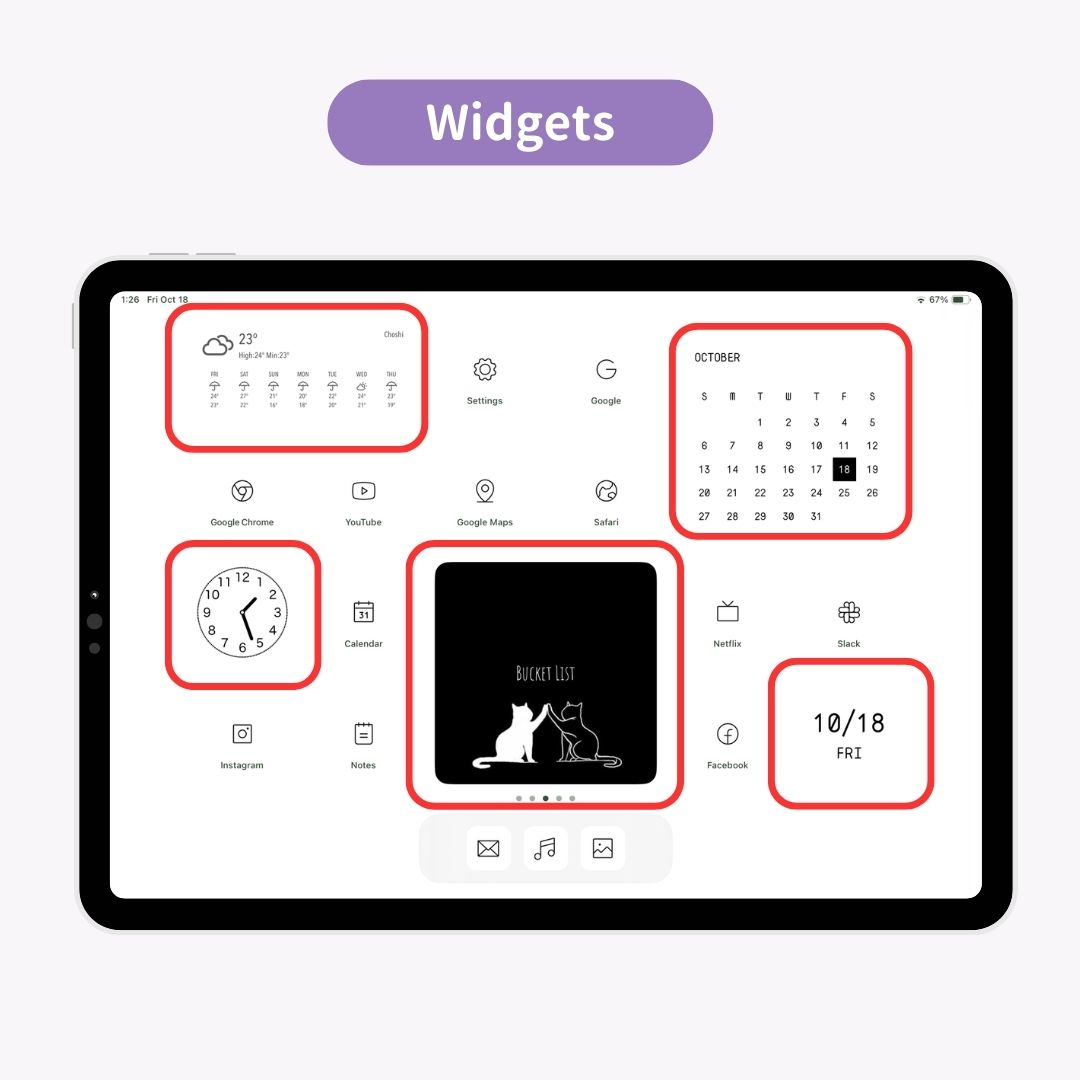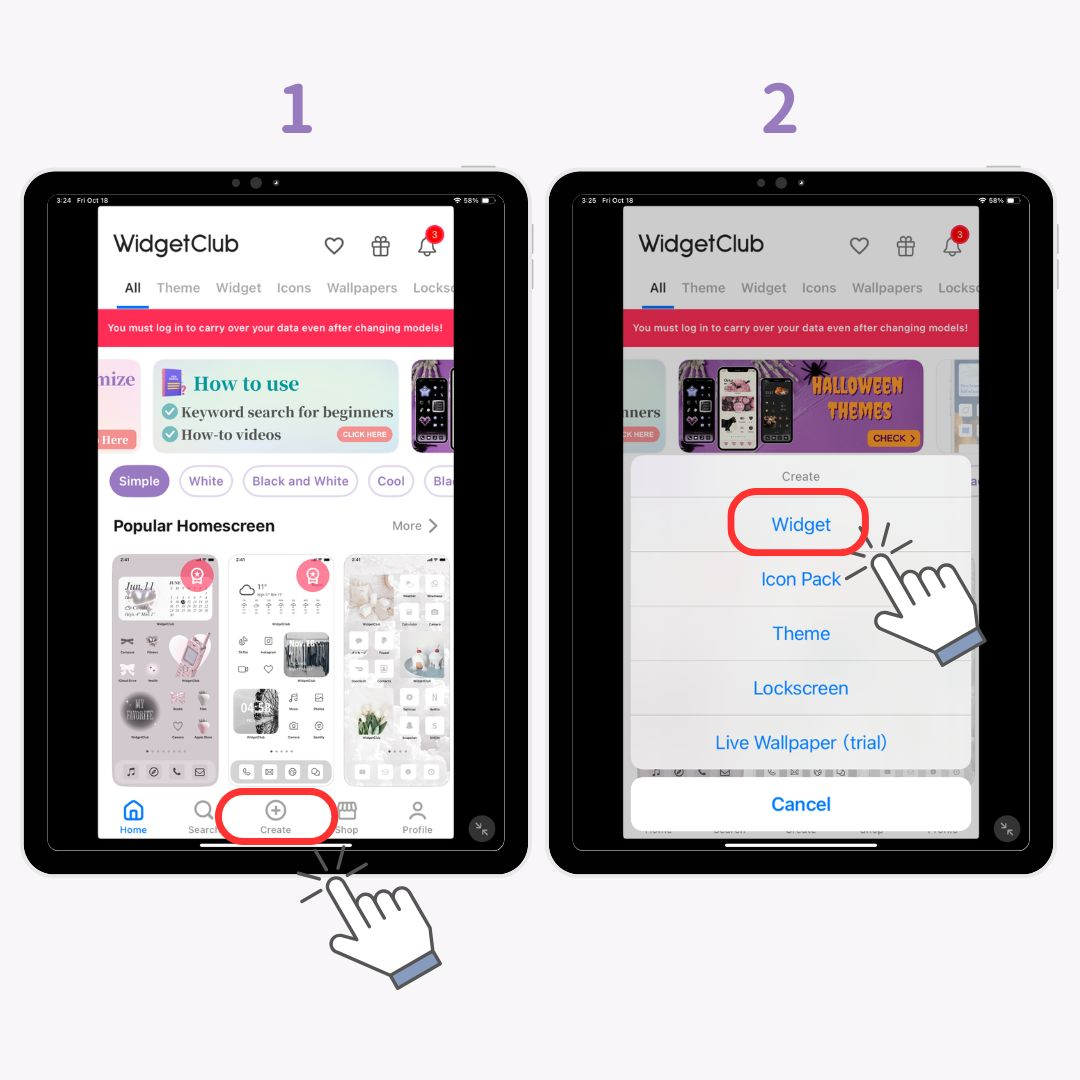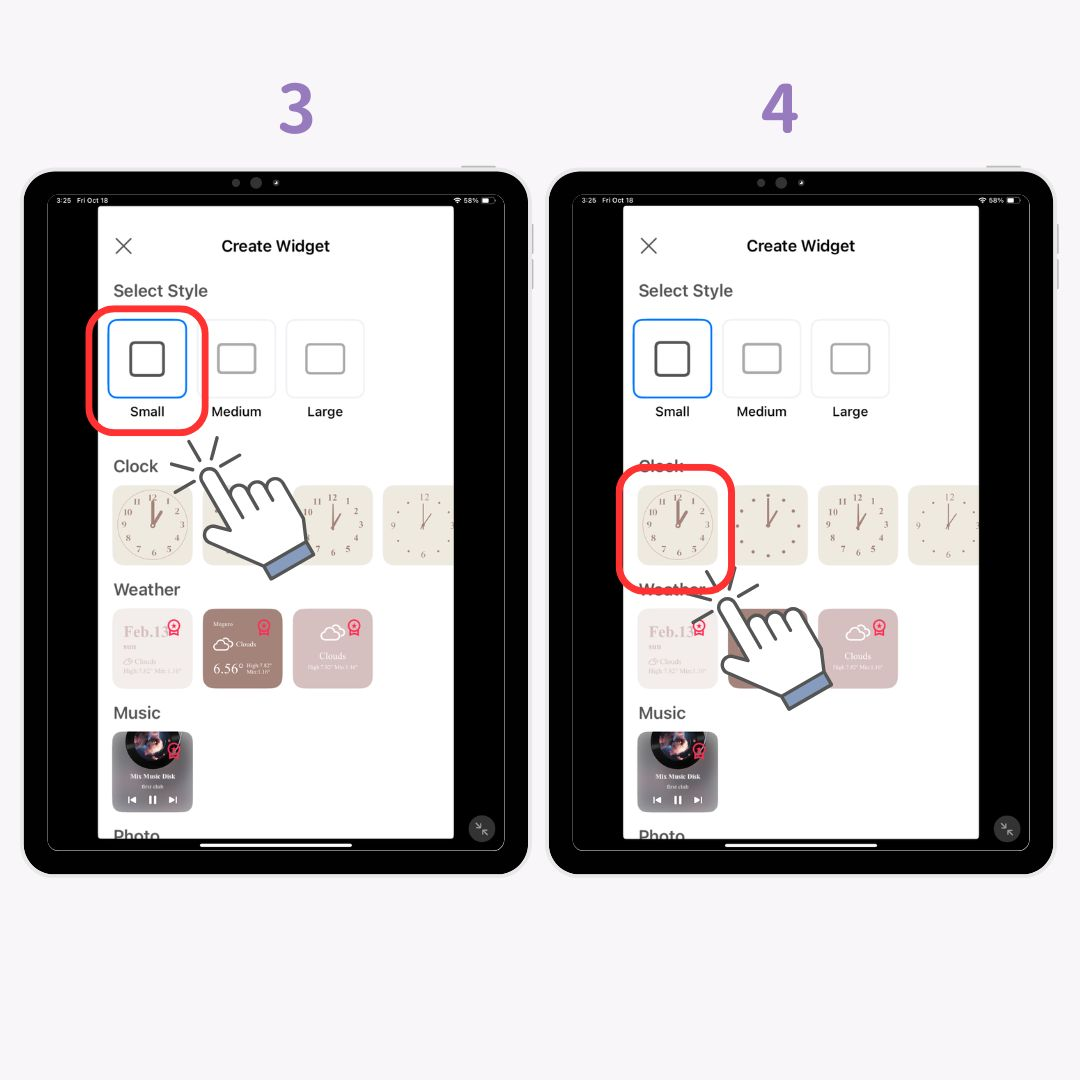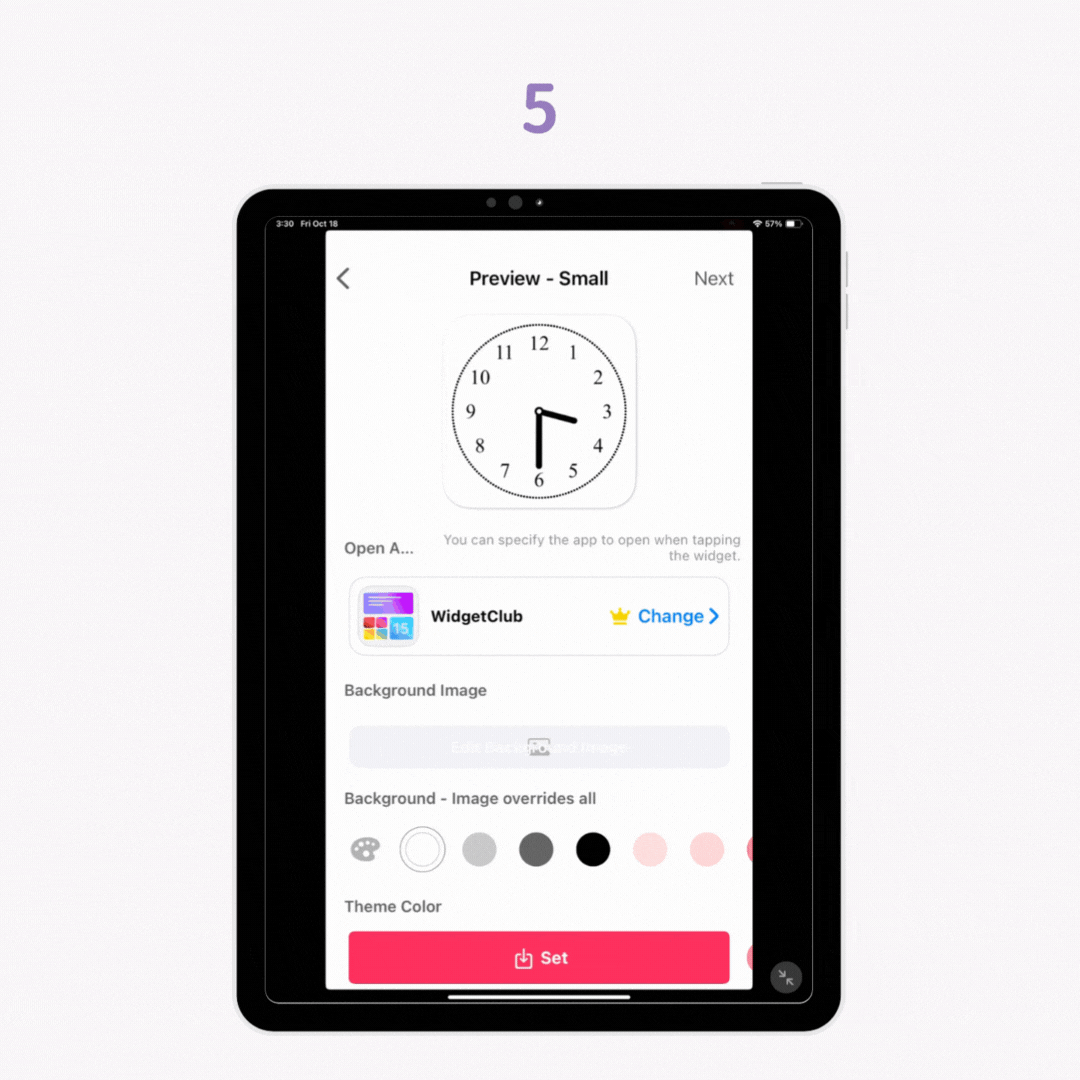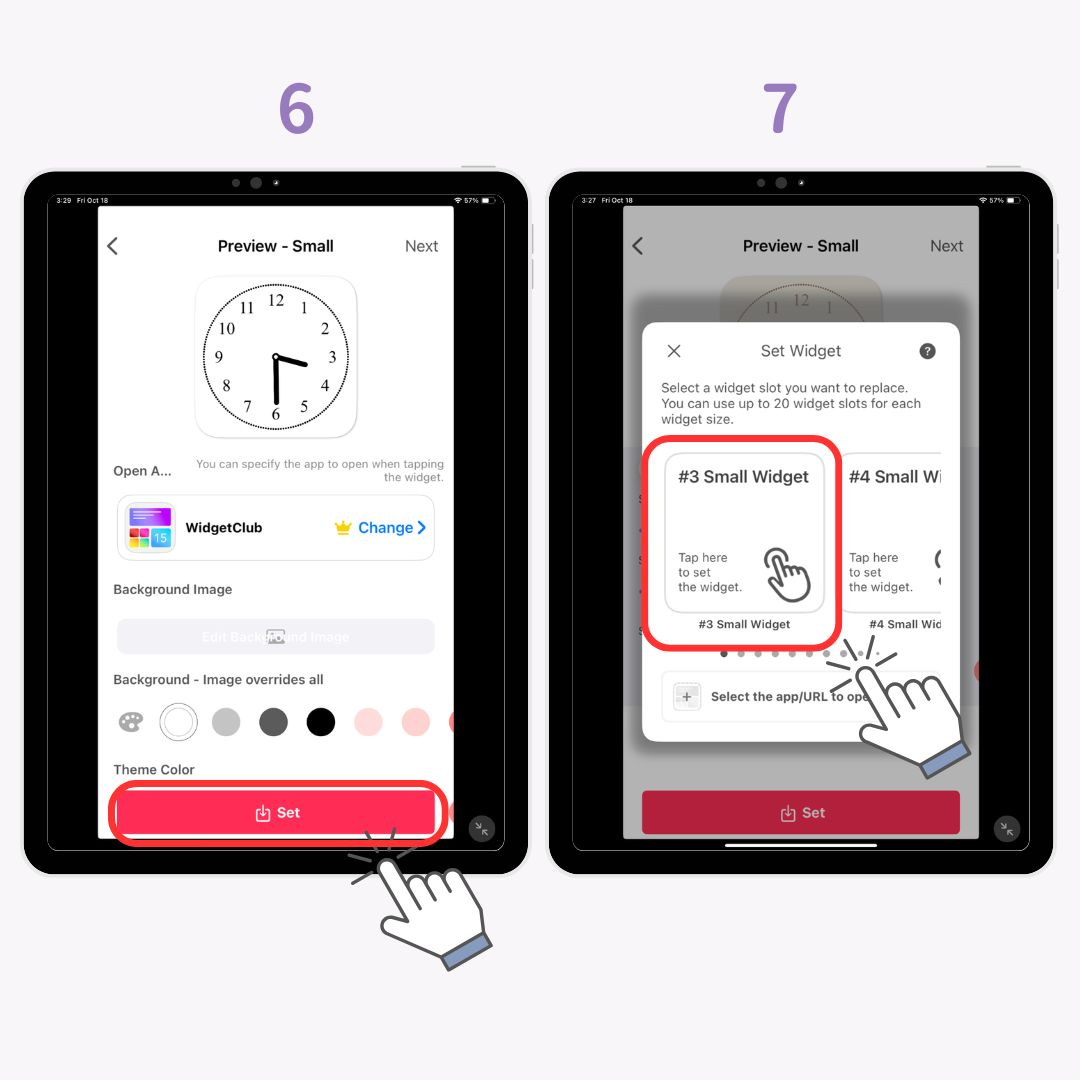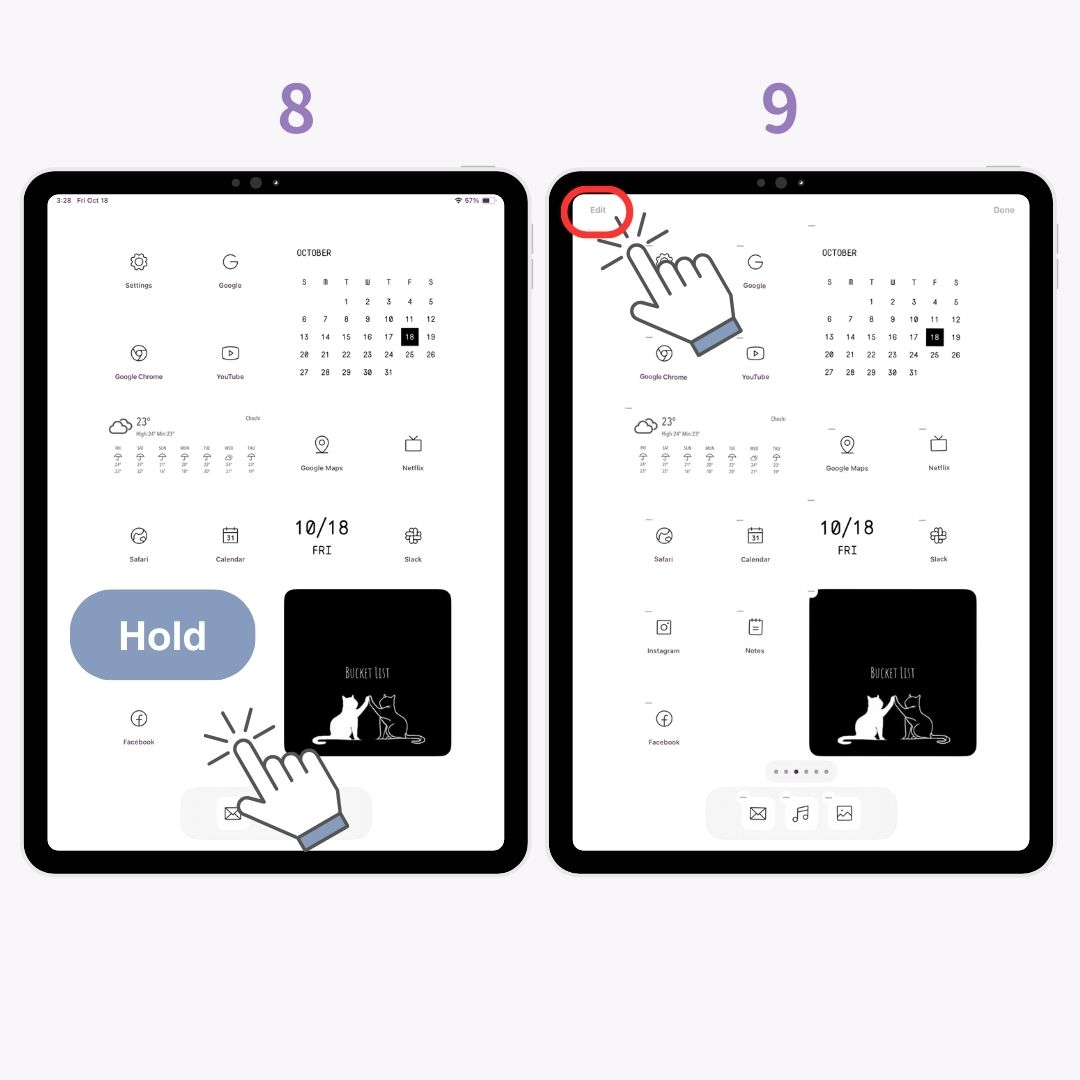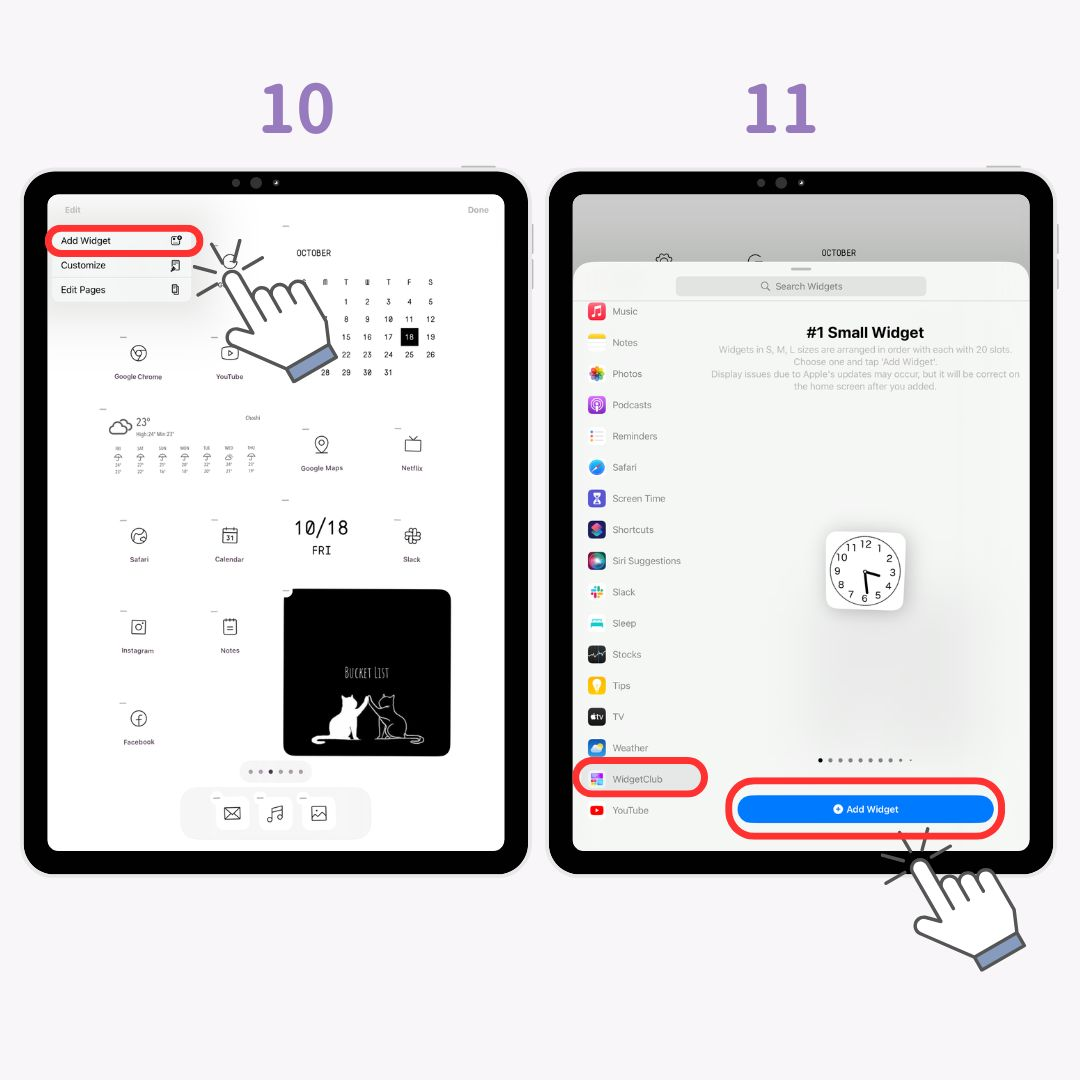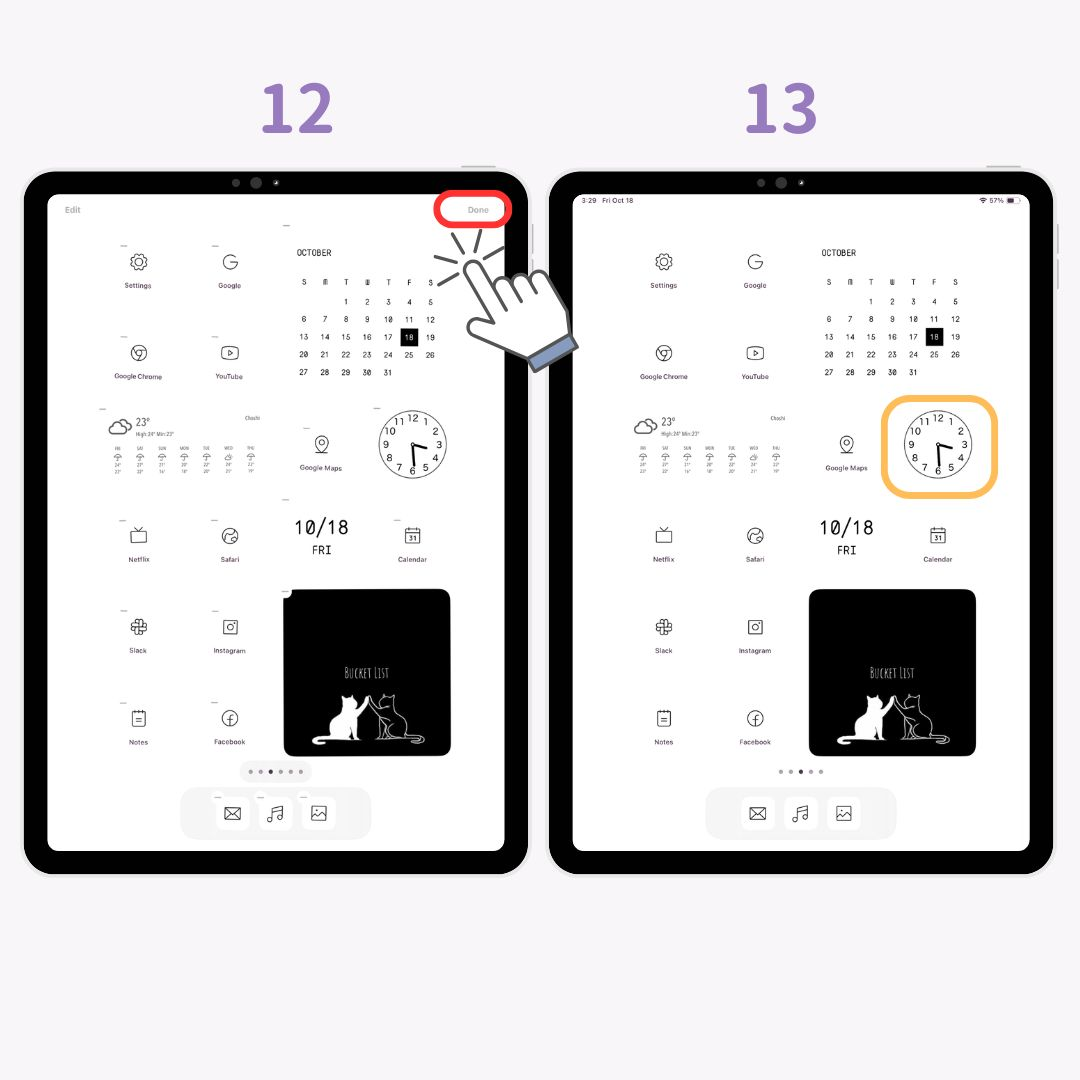Du kan tilpasse iPad-startskærmen ligesom iPhone! Jeg vil trin for trin forklare , hvordan du konfigurerer widgets og baggrunde for at ændre appikoner og skjule App Dock, så selv begyndere nemt kan følge med.
Eksempel på tilpasning af iPad-startskærm
Før
Efter
Nøglepunkter for stilfuld tilpasning
- Tilpas ikoner og brug en baggrund i samme farveskema .
- Tilføj widgets , der matcher temaet for din baggrund eller har en lignende stemning.
- Skjul App Dock for et renere udseende.
Apps du har brug for til at tilpasse din iPad
For at oprette en stilfuld startskærm skal du bruge apps, der understøtter widget-funktionalitet. I denne guide bruger jeg den populære app til tilpasning af startskærmen, WidgetClub .
WidgetClub er en gratis app, der giver dig mulighed for at tilpasse din startskærm med stil. Den er endda blevet rangeret som nr. 1 inden for design i den japanske App Store!
Forberedelse til tilpasning
- Download Widget Club .
- Opdater din iPad til den nyeste iOS-version.
Sådan ændrer du appikoner for et stilfuldt look
At ændre appikoner er en af de hurtigste måder at skabe en sammenhængende og stilfuld startskærm! Her er hvad du behøver at vide:
- Sådan samler du stilfulde ikonmaterialer .
- Sådan tilpasser du appikoner og tilføjer dem til din startskærm.
- Sådan skjuler du de gamle ikoner for et rent udseende.
1. Samling af stilfulde ikoner
Først skal du samle stilfulde appikoner . I stedet for manuelt at søge online er det nemmest at finde dem alle på én gang ved hjælp af WidgetClub -appen!
Du kan også tjekke app-ikoner ved at følge siden 👇
Dernæst vil jeg forklare, hvordan du vælger og indstiller dine ikoner.
2-a. Indstilling af appikoner på WidgetClub
- Åbn WidgetClub -appen, og tryk på “ Ikoner”.
- Vælg dit yndlingsikon.
- Tryk på knappen “ Indstil” .
- På skærmen med ikonindstillinger skal du linke appen til det valgte ikon.
- Når de er linket, skal du trykke på " Indstil ikoner" .
- Tryk på “ Download konfigurationsprofil ”.
- Tryk på “ Tillad ”.
- Tryk på “ Installer ”.
- Tryk på “ Installer ” igen.
- Efter installationen vises ikonerne på din startskærm!
2-b. Sådan bruger du genvejsappen til ikoner
For nogle ikoner skal du bruge appen Genveje til at indstille dem.
- Tilbage til WidgetClub, download app-ikonbillederne .
- Åbn appen Genveje , og tryk på knappen "+" .
- Tryk på " Åbn app ".
- Tryk på “ App ” i den blå tekst .
- Vælg den app, du vil linke til.
- Tryk på pil ned og " Omdøb" for at omdøbe den.
- Tryk på pil ned og " Føj til startskærm ".
- Vælg “ Foto-ikonet ”.
- Tryk på “ Vælg foto ”.
- Vælg ikonbilledet .
- Tryk på “ Brug ”.
- Tryk på “ Tilføj ”.
- Ikonet er nu føjet til din startskærm! Gentag denne proces for andre ikoner, du vil tilpasse!
Bemærk: Det ændrede appikon fungerer ligesom et bogmærke , og hvis du sletter eller afinstallerer den originale app, vil appen ikke længere være aktiveret! Du kan se de stilfulde appikoner, der kan indstilles i WidgetClub nedenfor.
3-a. Sådan skjuler du hele skærmen
Du kan skjule originale appikoner for at holde din startskærm ryddelig:
- Hold startskærmen nede, indtil ikonerne bevæger sig.
- Tryk på "..."-bjælken nedenfor.
- Fjern markeringen fra den side, du vil skjule. (Jeg anbefaler blot at skjule startskærmen, hvis du vil have den tilbage!)
3-b. Sådan skjuler du ikoner et efter et
- Hold nede på startskærmen.
- Tryk på knappen “-” .
- Vælg " Fjern fra startskærmen ".
Sådan konfigurerer du widgets på iPad
Hvad er widgets?
Widgets er funktioner introduceret i iOS 14 og nyere, der giver dig mulighed for at vise oplysninger som vejr, kalender eller billeder direkte på startskærmen uden at åbne appen. De er fantastiske til at gøre det mere effektivt at studere eller arbejde på din iPad.
Sådan indstiller du stilfulde widgets
Jeg vil forklare det med iOS18, så sørg for at opdatere!
- Åbn WidgetClub -appen, og tryk på knappen "+".
- Tryk på “ Widget ”.
- Vælg størrelsen mellem små, mellem eller store widgets.
- Vælg den widget , du vil oprette.
- Tilpas baggrund , skrifttype og farve, så de passer til din stil.
- Tryk på “ Indstil” for at anvende widgetten.
- Vælg flammen for widgeten.
- Hold startskærmen nede .
- Tryk på Rediger i øverste venstre hjørne.
- Tryk på “ Tilføj widget”.
- Tryk på “ WidgetClub” og “ Tilføj widget”.
- Tryk på “ Udført ”.
- Færdig!
Sådan vælger du et stilfuldt tapet
For at fuldende looket, glem ikke at indstille en stilfuld baggrund! Du kan bruge dedikerede baggrundsapps eller downloade billeder i høj kvalitet fra baggrundssider for at undgå pixelering.
Relaterede artikler